Com obrir el tauler de control a Windows 11

Descobreix com obrir el Tauler de control a Windows 11 amb diverses opcions eficients.
Per a les organitzacions amb diversos membres d'equip, Microsoft Teams ofereix l'opció de crear equips separats per a cada departament de l'empresa, amb membres dins de cada equip. El servei ofereix missatgeria directa, trucades d'àudio/vídeo, ús compartit de pantalla i opcions d'integració amb funcions destacades com la creació d'enllaços d'unió , silenciar tots els participants i marcar missatges com a importants .
Els equips poden incloure fins a 5.000 membres en un únic equip, però només poden admetre fins a 250 d'ells durant una reunió. Si molta gent comparteix idees en grups amb un gran nombre, potser voldreu veure tants participants com sigui possible a la pantalla.
Tant Zoom com Google Meet ofereixen maneres de veure tothom quan feu una videotrucada de grup, però si vosaltres o la vostra organització feu servir Microsoft Teams, podeu veure tots els participants durant una reunió d'equip? Això és del que estem aquí per parlar.
Continguts
Pots veure tothom en una reunió de Microsoft Teams?
Bé, si voleu veure tothom en una sola pantalla, la resposta directa és un "no". Tanmateix, podeu saltar entre les pantalles per veure el canal de vídeo de tothom en una reunió.
Quantes persones podeu veure alhora a Microsoft Teams
Microsoft permet fins a 250 persones en una reunió de Microsoft Teams. El servei de col·laboració també mostra una vista de quadrícula 7×7 a la seva aplicació Teams, la qual cosa permet veure fins a 49 participants en una sola pantalla. Podeu utilitzar la funció en un ordinador Mac o Windows, així com a través de l'aplicació Teams a Android i iOS.
Els participants els canals de vídeo dels quals no es mostren a la pantalla estan disponibles com a icones a la part inferior de la pantalla. Zoom també permet als usuaris veure fins a 49 participants en una sola graella durant una reunió, mentre que una solució alternativa a Google Meet us permet veure tots els participants d'una reunió en una formació de graella.
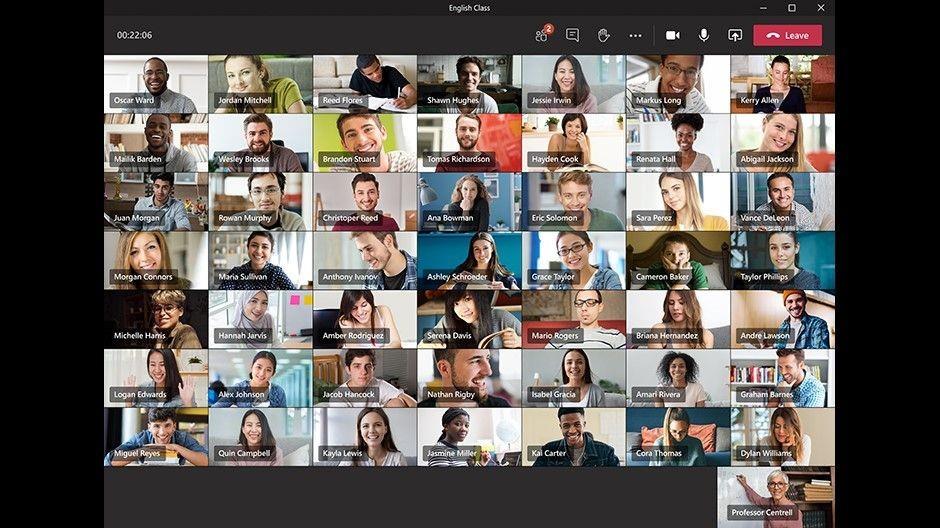
L'actualització per visualitzar simultàniament 49 participants és un canvi recent, ja que Microsoft només va permetre als usuaris veure primer els últims 4 participants actius durant una videotrucada, abans de passar a allotjar 9 participants en una pantalla alhora. Les actualitzacions recents també han obert la porta per canviar el fons del programari i aixecar la mà durant una reunió, i acabar formalment una reunió fins i tot per a tots els participants.
Podeu canviar la disposició de la pantalla de vídeo durant una reunió d'equips
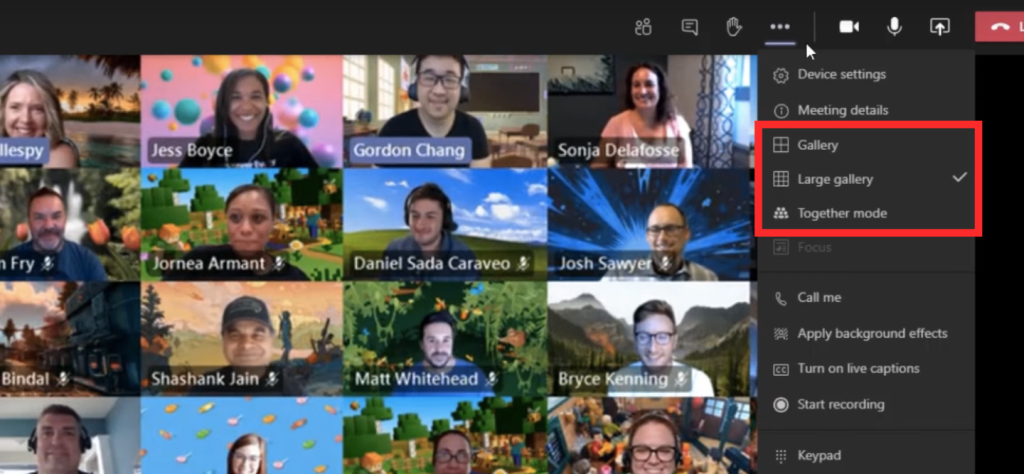
Sí. Microsoft Teams ofereix diferents dissenys de vídeo que podeu canviar durant una videoconferència: el mode Galeria, Galeria gran i Junts. De manera predeterminada, totes les reunions s'establiran amb el disseny " Galeria ", que hauria de mostrar els participants en graelles de 2 x 2 o 3 x 3, mostrant així fins a 9 assistents a la mateixa pantalla. Si us heu connectat a més de 9 participants en una reunió, Teams us permetrà canviar el disseny de la pantalla d'una reunió a la vista "Galeria gran".
Si la vista gran està activada, el servei reorganitzarà la pantalla de manera dinàmica en funció del nombre de participants presents o del nombre de canals de vídeo que estiguin activats. Els equips habilitaran una graella de 4 x 5 si hi ha 20 participants o menys i canviaran a 6 x 5 a mesura que augmenta el nombre de participants. Si més assistents entren a la reunió, els equips canviaran a un disseny de 7 x 7 per permetre't veure tots els membres de la reunió. Cal tenir en compte que no es poden veure més de 49 participants alhora.
Finalment, el mode Together està dissenyat per mostrar tots els participants d'una reunió en un fons compartit com una sala d'actes. Això s'ha fet per fomentar la participació, reduir les distraccions i centrar-se en les persones que parlen activament durant una sessió.
Què més podeu fer per veure altres participants en una reunió d'equips
Tot i que podeu canviar la disposició de la pantalla a Teams, podeu triar què voleu veure en una reunió de Teams, i aquí teniu algunes maneres de fer-ho.
Fixant un vídeo
Quan vulgueu centrar-vos en un membre concret durant una videoconferència, podeu fer-ho fixant el seu feed de vídeo. Per fer-ho, escolliu el vídeo que voleu fixar, feu-hi clic amb el botó dret i seleccioneu "Fix". Això fixarà el vídeo que trieu, independentment de qui parli i podreu fixar tants vídeos com puguin a la pantalla. Per anul·lar la fixació d'un vídeo, feu-hi clic amb el botó dret i seleccioneu "Desfixar".
Canvi entre persones i contingut
Quan es mostra una presentació, podeu canviar entre veure aquest contingut i veure la gent de la sala. Pots fer-ho fent clic al contingut que ens interessa veure. Això pot ajudar els presentadors a comprovar qui pren notes i també analitzar el seu llenguatge corporal a la sala de reunions.
Reformulació d'un vídeo
De manera predeterminada, els equips de Microsoft acostumen a retallar els vídeos perquè s'ajustin millor a la pantalla. Si voleu canviar la vista d'un vídeo concret en una reunió o si un participant ha estat retallat del vídeo, podeu fer clic amb el botó dret sobre el vídeo i seleccionar "Ajusta al marc" per veure el vídeo sencer. Si voleu que un vídeo ompli el canal de vídeo, podeu optar per "Emplenar fotograma", que us donarà una vista més propera i retallada.
Pots veure tots els participants en una reunió d'equips?
Microsoft Teams ofereix actualment una vista de quadrícula 7×7 que us permet veure fins a 49 participants en una sola pantalla durant una reunió. Això és tan bo com veure tots els que estan presents a la pantalla alhora.
Zoom té una funció de visualització de galeria que mostra diversos participants en una formació de quadrícula i, mentre esteu en una reunió, podeu veure fins a 49 participants en una sola pantalla. Per a reunions de més de 49 participants, la resta de participants es poden veure saltant a la pàgina següent de la Vista de la galeria.
Quan arribarà a Teams la possibilitat de veure tots els participants?
La visualització actual de quadrícula de 7 x 7 us permet veure fins a 49 participants a la reunió alhora. Si la vostra reunió supera el nombre màxim de graella, podeu veure els participants restants si aneu a la pàgina següent de la Vista de la galeria.
Atès que la vista 7 x 7 serà suficient per a la majoria de les organitzacions, no creiem que Microsoft estigués massa preocupat per augmentar el límit. A més, la creació d'una vista de galeria encara més gran superaria el propòsit, ja que una pantalla massa poblada reduiria la claredat visual i convidaria a més caos.
Esteu esperant que Microsoft implementi suport per a més fonts de vídeo dels participants durant una reunió d'equips o creieu que la capacitat actual de veure nou participants és més que suficient? Feu-nos-ho saber als comentaris a continuació.
Descobreix com obrir el Tauler de control a Windows 11 amb diverses opcions eficients.
Windows 11 s'ha llançat al públic i Microsoft ha llançat un nou assistent personalitzat per ajudar-vos a incorporar-vos. Windows 11 aporta nombrosos canvis, inclosa la possibilitat d'instal·lar...
Microsoft Teams és una de les eines de col·laboració àmpliament utilitzades amb més de 20 milions d'usuaris actius diaris. El servei ofereix funcions com ara missatgeria instantània, videoconferència i àudio, fitxers...
L'última iteració de Windows és tot el que els entusiastes de la tecnologia volien que fos. Des d'una millor compatibilitat d'aplicacions fins a una interfície d'usuari magnífica, hi ha molt per bavejar. Però hi ha una…
20 de febrer de 2021: Google ara ha bloquejat totes les extensions de Meet que van ajudar amb la visualització de la quadrícula, incloses les que s'esmenten a continuació. Aquestes extensions ja no funcionen i l'única alternativa sembla ser...
Windows 11 Insider Build s'ha deixat anar en estat salvatge i està cridant molt l'atenció tant dels admiradors com dels crítics. El nou disseny és generalment agradable a la vista, però hi ha alguns elements que...
Les reunions en línia eren un refugi per al progrés i l'aprenentatge, però aviat van ser bombardejades per usuaris anònims per interrompre el procés i fer bromes. Això es va anomenar "Zoombombing". Que…
La filtració de Windows 11 i l'Insider Dev Build han donat lloc a milions d'instal·lacions virtuals i natives del sistema operatiu en poc més d'una setmana. Si també heu passat a Windows 11, potser...
Microsoft ha llançat finalment la primera versió de Vista prèvia d'Insider per a Windows 11. Aconseguir-la és bastant senzill des de Windows 10. Només cal que inicieu la sessió amb el vostre compte de Microsoft a Windows Inside...
En l'àmbit de les reunions virtuals i les aplicacions de videoconferència, no es pot negar que Google Meet destaca definitivament. Aquesta aplicació de videotrucades en constant evolució no es frena pel que fa al que té...
Microsoft Teams us ofereix un munt de funcions per personalitzar els vostres xats. Fins i tot podeu amagar els xats d'algú si ja no esteu en contacte amb ells o ja no formen part del vostre equip. Segueix a…
Tot i que les notificacions són essencials en alguns casos, de vegades es converteixen en un element de distracció. Igual que el vostre telèfon, un ordinador també us pot distreure amb notificacions. És per això que Windows 11 inclou...
Google Meet està agafant força a mesura que segueix llançant actualitzacions per provar de competir amb les grans aplicacions de videoconferència del dia. Amb la seva darrera actualització, Google Meet ara pot contenir fins a 250 usos...
Windows 11 s'ha produït des de fa molt de temps i aquest sistema operatiu no està exempt de grans canvis. És natural sentir-se ofès pels canvis, però, en el fons, el sistema operatiu encara és fidel al seu...
Windows 11 ha recorregut un llarg camí des que es va anunciar i les versions beta semblen rebre cada dia més provadors. Windows es va traslladar a les aplicacions UWP per al seu sistema i la botiga de Windows de tornada...
Si teniu problemes de connectivitat, potser voldreu provar d'esborrar la memòria cau DNS. No et preocupis, fer-ho no requereix cap coneixement tècnic per part teva i és bastant fàcil...
El nou sistema operatiu de Microsoft, Windows 11, està aportant molts elements visuals nous als seus menús, carpetes i fins i tot aplicacions. I la Microsoft Store, que es troba al cor de l'Android-to-Windows...
Google Meet és el nou servei de videoconferència llançat per Google que ofereix un paquet d'ús totalment gratuït juntament amb funcions de primera línia, com ara l'encriptació d'extrem a extrem i...
Zoom és un gran client de reunions que us permet xatejar amb fins a 100 membres de manera gratuïta alhora que us permet afegir fons personalitzats, crear subgrups per als vostres participants i utilitzar anotacions durant mi...
Google Meet permet als usuaris dur a terme reunions de grup de fins a 250 participants en una sola trucada, però en un moment donat, el servei només permet veure 16 participants en visualitzar cadascun d'ells...
Apreneu com descarregar i actualitzar els controladors de Dell Latitude 5420 a Windows per a un rendiment optimitzat i una operació sense problemes.
Apreneu a utilitzar Google Sheets, l
Are you facing difficulty playing Jade Empire special edition on your Windows PC? Read the blog to find out how to fix Jade Empire Special Edition Failed to find Steam on Windows 10.
Google Find My Device no funciona? No us preocupeu, el blog us proporcionarà una guia completa per resoldre problemes i resoldre problemes de Google Find My Device.
Exploreu solucions pas a pas adaptades als sistemes Mac, garantint una experiència de Discord perfecta sense interrupcions.
Apreneu a clonar qualsevol aplicació d'iPhone sense fer jailbreak al vostre dispositiu. Exploreu els millors cloners d'aplicacions per a iPhone per crear còpies d'aplicacions i canviar de compte fàcilment.
Exploreu els passos de resolució de problemes per resoldre problemes habituals i recupereu la reproducció de Netflix a Roku sense problemes.
Saps com veure totes les aplicacions que et segueixen a Facebook? I tens alguna idea de com bloquejar-los? Continueu llegint per trobar com protegir les vostres dades de les aplicacions rastrejades per Facebook.
Obteniu més informació sobre el mode d'impressió protegit de Windows i les instruccions pas a pas per activar-lo, millorant la seguretat i la qualitat d'impressió.
: Exploreu mètodes de resolució de problemes per resoldre l'error de memòria de referència La instrucció a 0x00 i garantir una experiència informàtica estable i sense errors.


























